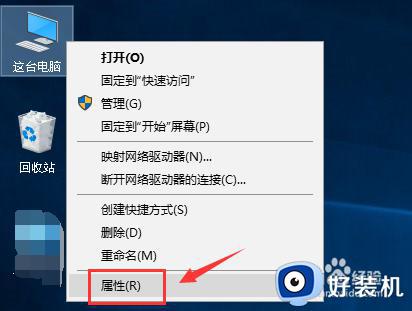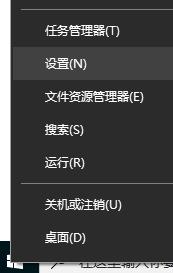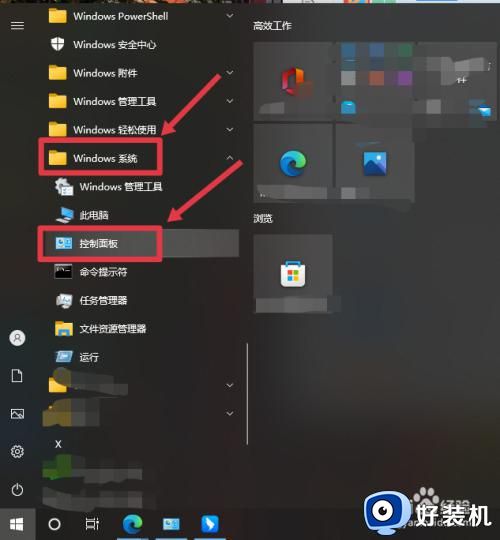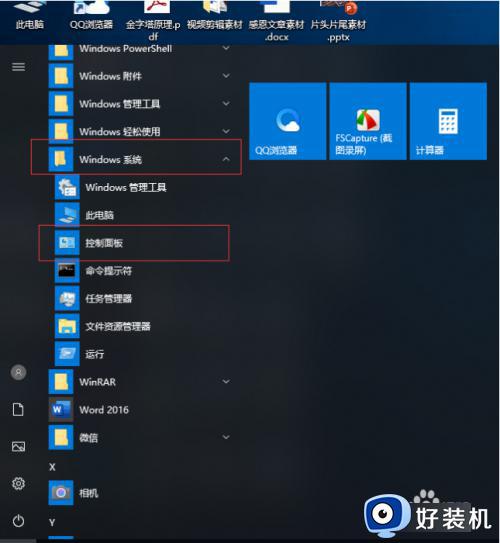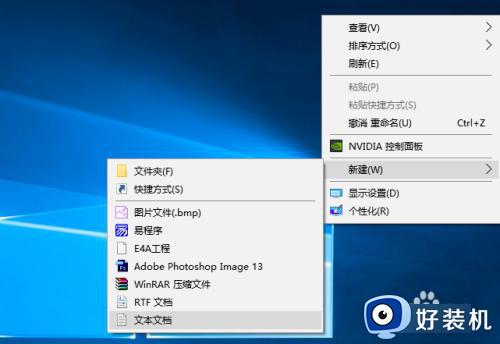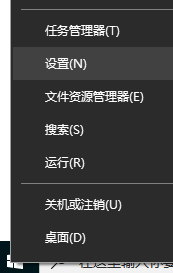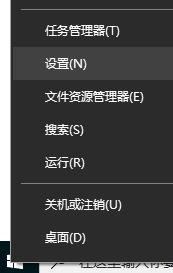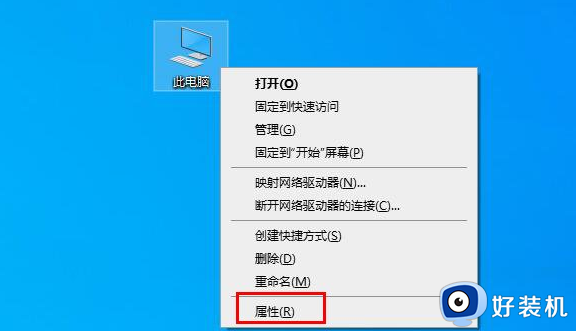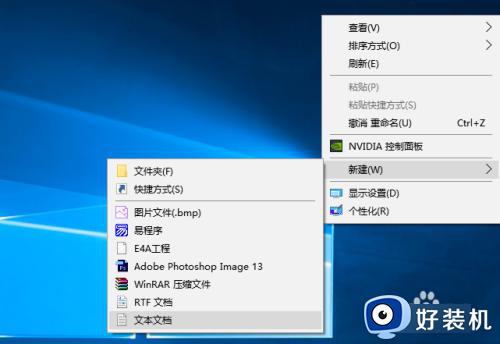英文版win10软件文字乱码怎么办 英文版win10软件显示乱码修复方法
时间:2022-09-25 09:21:00作者:xinxin
有些用户在电脑安装win10系统的时候,由于出现设置出错问题,导致系统语言都变成了英文版了,而用户在运行英文版win10系统的时候,打开一些软件时却发现界面上显示的都是乱码,对此英文版win10软件文字乱码怎么办呢?这里小编就来教大家英文版win10软件显示乱码修复方法。
推荐下载:win10专业版镜像
具体方法:
1、此时系统是英文版的,右击Win10的”开始“菜单,选择控制面板”Contral Panel“。
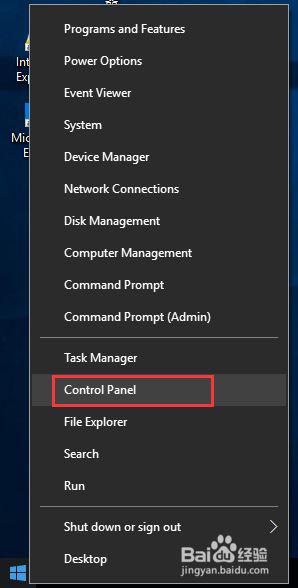
2、在控制面板”Contral Panel“中选择语言”Language“。
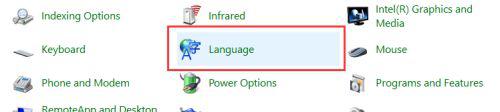
3、点击左侧的高级设置”Advanced settings“。
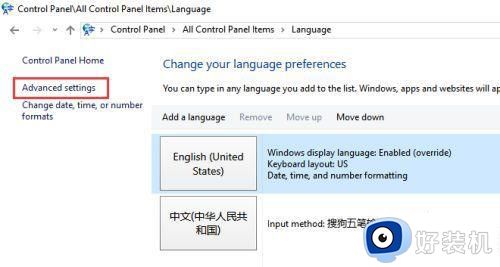
4、在高级设置”Advanced settings“窗口上方的1 替代Windows显示言”Override for Windows。
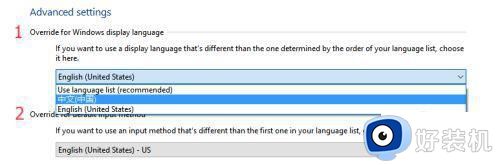
5、最后记得点击最下面的保存”Save“按钮,系统会提示需要注销,选择”Log off now“,重新登录。
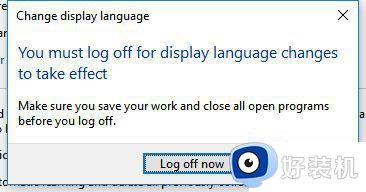
以上就是小编教大家的英文版win10软件显示乱码修复方法了,有遇到相同问题的用户可参考本文中介绍的步骤来进行修复,希望能够对大家有所帮助。